Videolar Neden Oynatılmıyor? Yerel/Çevrimiçi Videolar için 13 Düzeltme
İnternette bu kadar çok videonun ortaya çıkmasıyla birlikte, "Videolarım neden oynatılmıyor?" sorusunu soran tek kişi siz değilsiniz. Yerel bir video veya YouTube videosu olabilir ve her ikisi de izleyicilerde büyük hayal kırıklığına neden oluyor. Bu durumda videonun yüklenmemesi sorununu çözmeye nereden başlayacağınızı bilmek zor olabilir. Bu nedenle, videolarınızın tekrar sorunsuz bir şekilde oynatılmasını sağlamak için bu yazının tamamında yazılmış birçok çözüm bulunmaktadır. Ayrıca "Videolarım neden oynatılmıyor?" sorusunun ardındaki nedenleri anlayacaksınız; hepsini şimdi bul!
Kılavuz Listesi
Videolarınız Neden Bilgisayarda/Mobilde/Çevrimiçi Oynatılmıyor? Video Bozulması Nedeniyle Oynatılmayan Videoları Düzeltmenin Kolay Yolu Mobil Sorunlarla Oynatılmayan Videolarınızı Nasıl Düzeltebilirsiniz? Windows PC'de Video Oynatmama Sorununu Çözme Çevrimiçi YouTube Videolarını Sorunsuz Bir Şekilde Oynatma Tüm Cihazlarda Oynatılmayan Videolar Hakkında SSSVideolarınız Neden Bilgisayarda/Mobilde/Çevrimiçi Oynatılmıyor?
"Videolarım neden oynatılmıyor?" sorununu nasıl çözeceğinizi bilmeden önce. öncelikle bu soruna neden olan nedenleri anlamaktır. Bu nedenle, aşağıda listelenenler büyük olasılıkla bu hatayı tetikleyen nedenlerdir.
Videolarınız Neden Yerel Dosyalarda Oynatılmıyor?
- Video dosyası bozuk.
- Eski medya oynatıcısı veya işletim sistemi.
- Yeterli depolama alanı yok.
- Uyumsuz video ve ses codec bileşenleri.
YouTube/Facebook Videoları Neden Çevrimiçi Oynatılmıyor?
- Zayıf internet bağlantısı.
- Eski YouTube uygulaması.
- Çok fazla önbellek ve çerez var.
- Eski web tarayıcısı.
- Sorunlu ağ ayarları.
Video Bozulması Nedeniyle Oynatılmayan Videoları Düzeltmenin Kolay Yolu
Bu nedenlerin arasında, çoğu kullanıcı video dosyalarının bozuk olduğunu tespit etmiştir; bu durum sizin için de aynı olabilir, dolayısıyla telefonunuz video oynatmayacaktır. Böylece mükemmel programla tanışacaksınız. AnyRec Video Onarımı. Buraya yüklediğiniz tüm bozuk videolarınız Chrome'da, YouTube'da, Safari'de veya cep telefonunuzdaki diğer birçok platformda veya Windows 10/11'de olsun düzeltilecektir. 3GP, MP4 ve MOV videolar için çalışır ve kaliteli bir örnek video sağlayarak araç onu kısa sürede onarır! Bu araçla "Videolarım neden oynatılmıyor?" sorununu çözebilirsiniz. Video bozulmasından kaynaklanan sorun, orijinal video kalitesinden ödün vermeden daha ağrısız olacaktır.
Aşama 1.AnyRec Video Repair'ı başlatmanın yanında, bozuk videonuzu ve örnek videonuzu içe aktarmak için iki "Ekle" düğmesini tıklayın.

Adım 2.Onarım prosedürünü başlatmak için ortadaki "Onar" düğmesine tıklayın. Lütfen işlemin tamamlanmasını bekleyin. İşiniz bittiğinde, videonun iyi onarılıp onarılmadığını ve beklentilerinizi karşılayıp karşılamadığını doğrulamak için "Önizleme" düğmesini tıklayın.

Aşama 3.Beğendiğiniz gibi çıkarsa memnun olup olmadığınızı görmek için önce kare hızı, çözünürlük ve diğerleri gibi parametreleri kontrol ettiğinizden emin olun. Videolarınızın oynatılmama sorununun çözülüp çözülmediğini kontrol etmek için "Kaydet" butonuna tıklayın.

100% Güvenli
100% Güvenli
Mobil Sorunlarla Oynatılmayan Videolarınızı Nasıl Düzeltebilirsiniz?
Eğer şu anki durumunuz Android veya iPhone’unuza videolar yüklenmiyorsa aşağıdaki yöntemleri deneyebilirsiniz. Her biri hızlı bir şekilde yapılabilir ve herhangi bir teknik bilgi ve beceri gerektirmez.
1. iPhone/Android'i yeniden başlatın
Mobil cihazınızı yeniden başlatmak, "Videolarım neden oynatılmıyor?" sorusunu çözmenin diğer birçok yolundan en kolay yoldur. İPhone ve Android'inizi yeniden başlatmak için aşağıdaki adımları izleyin.
İphone için:
Ana Sayfa düğmesi olmadan: "Kapatma kaydırıcısını" görmek için "Yan" düğmesiyle birlikte "Ses Düzeyi" düğmelerinden birini basılı tutun. iPhone'unuzu kapatmak için sürükleyin ve daha sonra açın.
Ana Sayfa düğmesiyle: "Kapatma kaydırıcısını" görmek için iDevice cihazınızın üst veya sağ tarafındaki "Güç" düğmesini basılı tutun; iPhone'unuzu kapatmak için sürükleyin. Tekrar açmak için kısa bir süre bekleyin.
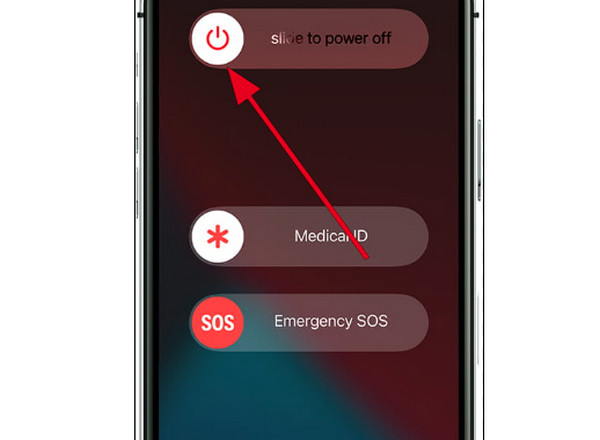
Android için:
Android'inizin "Güç" düğmesine birkaç saniye basın ve açılan "Yeniden Başlat" düğmesine dokunarak cihazınızı kapatın ve otomatik olarak tekrar açılmasını bekleyin.
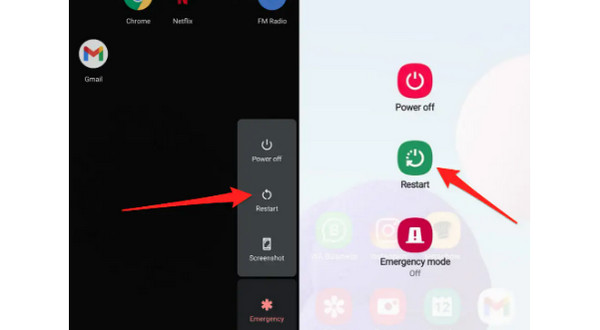
2. Önbelleği Temizle
Önbelleği temizlemek, bazıları bozuk olduğundan Android videolarınızın yüklenmemesi sorununu çözmenize yardımcı olabilir. Önbelleği ve diğer verileri temizlemek için aşağıdaki adımları izleyin.
Aşama 1.Android'inizin Ayarlar uygulamasına gidin ve "Depolama" veya "Uygulama Yöneticisi"ni bulun.
Adım 2."Önbelleği Temizle"ye dokunun; İşlem tamamlandıktan sonra "Galeri"nize gidin ve videolarınızı oynatıp oynatamadığınızı kontrol edin.
3. Android/iPhone Sistemini Güncelleyin
Aksaklıkları ve hataları düzeltmek için işletim sisteminizi düzenli olarak güncellemeniz gerekir. Bu çözüm aynı zamanda, oynatılmayan Instagram videoları da dahil olmak üzere iPhone veya Android cihazınızda oynatılmayan videoları çözmenin basit bir yoludur. Android ve iOS sürümlerinizi güncellemek için "Ayarlar"a gidin ve "Yazılım Güncelleme"yi bulun.
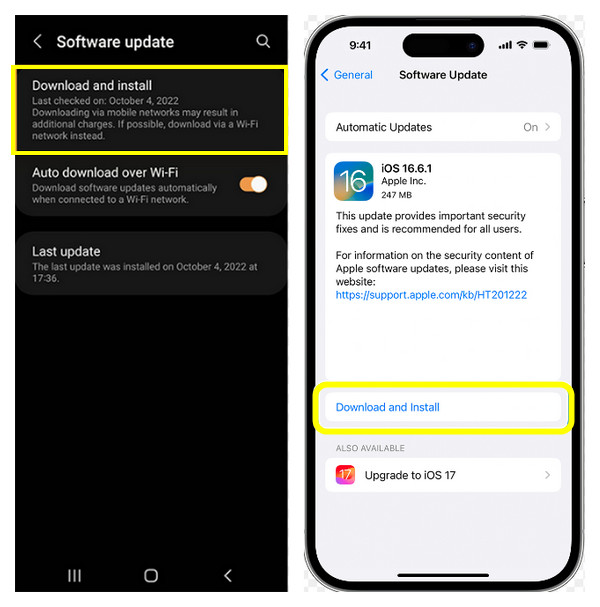
4. VLC Media Player'ı deneyin
Belki de videolarınızı, videolarınızla uyumsuz olabilecek bir medya oynatıcısında oynatmaya çalışıyorsunuz ve bu da "Videolarım neden oynatılmıyor?" sorusunu sormanıza neden oluyor. Bu sorunu iPhone veya Android cihazınızda farklı oynatıcılar deneyerek çözebilirsiniz. VLC. Tüm medya formatlarını desteklediği bilinen, yaygın olarak kullanılan bir uygulamadır. "Google PlayStore" ve "App Store"dan indirilen "VLC Media Player"ı edinin.
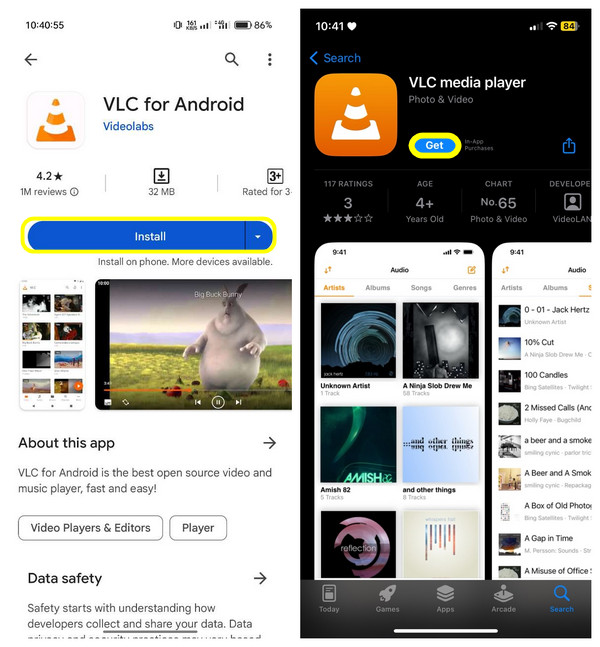
Windows PC'de Video Oynatmama Sorununu Çözme
"Videolarım neden oynatılmıyor?" sorunu genellikle Windows 10/11 bilgisayarlarda görülür. Bu nedenle, bu bilgisayar kullanıcıları arasındaysanız, Windows 10/11 videolarının yüklenmemesi sorununu gidermek için aşağıdaki çözümleri deneyin.
1. Ekran Sürücüsünü Güncelleyin/Yeniden Yükleyin
Çoğu bilgisayar kullanıcısı, Windows 10/11 PC'de ekran sürücüsünden dolayı video çıkışı sorunu yaşamamaktadır. Bu durum genellikle işletim sisteminizi güncelledikten sonra ortaya çıkar; bu nedenle, durumu hemen çözmek için sürücüyü nasıl kaldıracağınız ve yeniden yükleyeceğiniz aşağıda açıklanmıştır.
Aşama 1."Başlat" veya "Windows" düğmesini tıklayın ve listelenen menüden "Aygıt Yöneticisi" öğesini seçin. Daha fazla seçeneği görüntülemek için "Aygıt Yöneticisi" küçük penceresinde "Görüntü bağdaştırıcıları" düğmesini tıklayın.
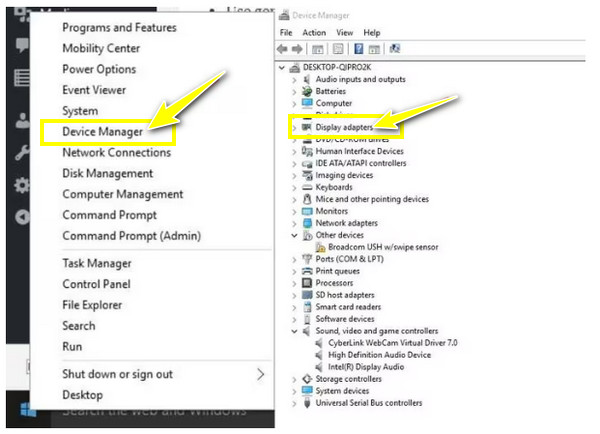
Adım 2.Daha sonra hedef cihaza tıklayın ve "Kaldır"ı seçin. Lütfen sürücü paketini sistemden kaldırma seçeneğinin işaretli olup olmadığını doğrulayın.
Aşama 3.Daha sonra, "Aygıt Yöneticisi" penceresindeki "Eylem" sekmesine gidin ve ekran sürücüsünü yeniden yüklemek için "Donanım değişikliklerini tara" seçeneğini tıklayın.
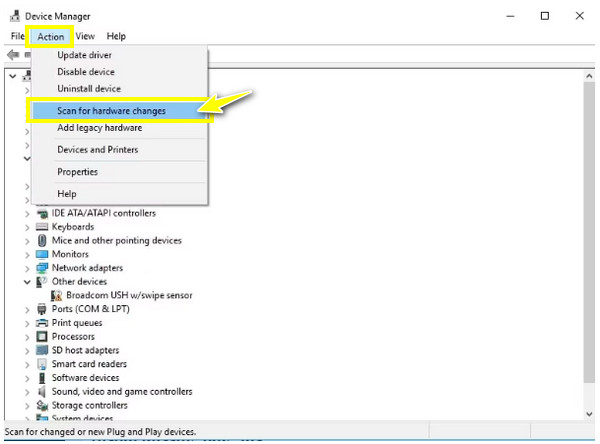
2. Oynatma Ayarlarını Yapın
Windows 10/11 PC'de video çıkışı olmaması sorununu çözmenin bir başka güvenilir yolu da oynatmanın bit hızını düşürmektir. Aşağıdaki ayrıntılı adımlardan sonra video sorunlarınızı çözmeyi deneyin.
Aşama 1.Görev çubuğundaki "Ses" veya "Ses Düzeyi" düğmesine gidin, sağ tıklayın ve "Oynatma aygıtları"nı seçin.
Adım 2.Yeşil onay işaretli varsayılan oynatmayı tıklayın. Daha sonra açılır listeden "Özellikler" öğesine tıklayın.
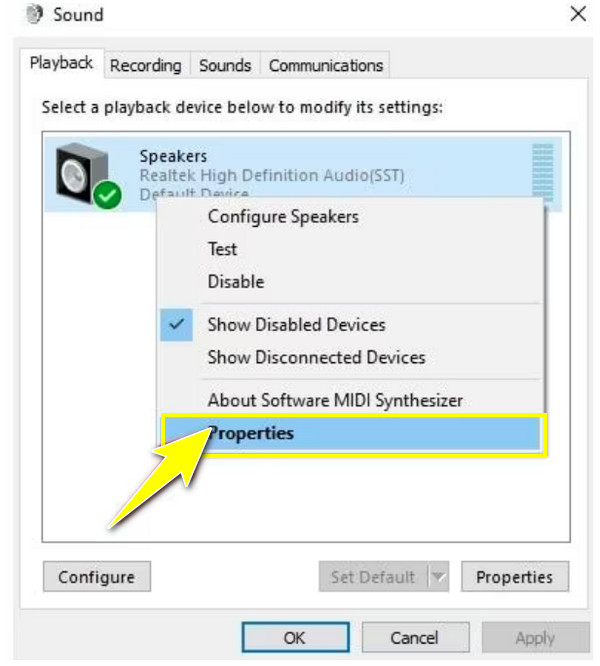
Aşama 3."Gelişmiş" sekmesine girin ve açılır menüden "16 bit, 44100 Hz (CD Kalitesi)" seçeneğini seçin. "Uygula"ya tıklayın ve "Tamam"ı seçin; şimdi videonun düzgün oynatılıp oynatılmadığını kontrol edin.
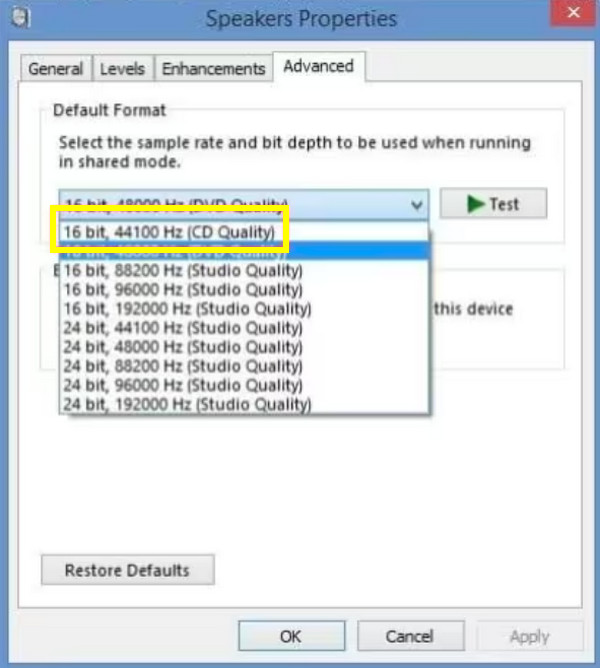
3. Video Oynatma Sorun Gidericisini çalıştırın
Son olarak, bilgisayarınızda sorun giderme işlemi, içinde var olan birçok sorunu çözebilir. Bu nedenle, video çıkışı olmayan bir Windows 10/11 bilgisayarınız varsa, listelenen sorun giderme adımlarını uygulayın.
Aşama 1.Aşağıdaki "Aramayı Başlat" çubuğunu açın ve "Denetim Masası"na girin. Yeni pencerede listelenen seçeneklerden "Sorun Giderme"yi seçin ve "Tümünü Görüntüle"ye tıklayın.
Adım 2."Video Oynatma"yı bulun, çalıştırın ve videolarınızın tekrar düzgün oynatılıp oynatılmadığına bakın.
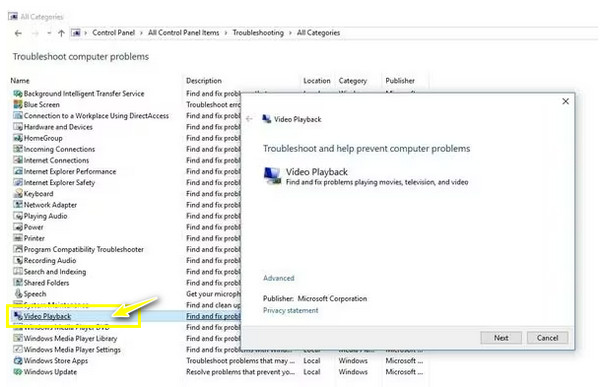
Çevrimiçi YouTube Videolarını Sorunsuz Bir Şekilde Oynatma
Mobil cihazlara ve bilgisayarlara yüklenmeyen videoları düzeltmenin yollarını öğrendikten sonra, peki web tarayıcıları için ne dersiniz? Nasıl yapabilirsiniz Safari'de oynatılmayan videoyu düzeltme? Çoğu durumda sorunun nedeni belirlenemez; öyleyse, bu sinir bozucu durumdan kurtulmak için aşağıda listelenen yöntemleri deneyin.
1. Ağ Bağlantısını Kontrol Edin
'YouTube videoları yüklenmiyor' çoğunlukla dengesiz ağ bağlantınız nedeniyle meydana gelir. Bu nedenle bağlantınızın iyi çalışıp çalışmadığını ve YouTube ve diğer platformlardan video oynatabilecek kadar güçlü olup olmadığını kontrol edin. Hızlı bir şekilde görüntülenip görüntülenmediğini görmek için hız testi yapabilir veya başka bir sayfa açabilirsiniz. Aksi takdirde yönlendiricinizi kısa süreliğine kapatıp tekrar açın; başka bir ağa bağlanmayı da düşünebilirsiniz.
2. YouTube Video Kalitesini değiştirin
YouTube'da oynatmaya çalıştığınız video yüksek olarak ayarlanmışsa, özellikle bağlantınız zayıfsa, yüklenmesi şüphesiz çok zaman alacaktır. Ancak bunu bağlantı gücünüze uygun düşük bir seviyeye ayarlayabilirsiniz.
'YouTube videoları yüklenmiyor' sorunundan kurtulmak için video kalitesini nasıl değiştireceğiniz aşağıda açıklanmıştır.
Aşama 1.YouTube videosunu açtıktan sonra aşağıdaki "Ayarlar" butonuna tıklayın ve "Kalite" seçeneğine girin.
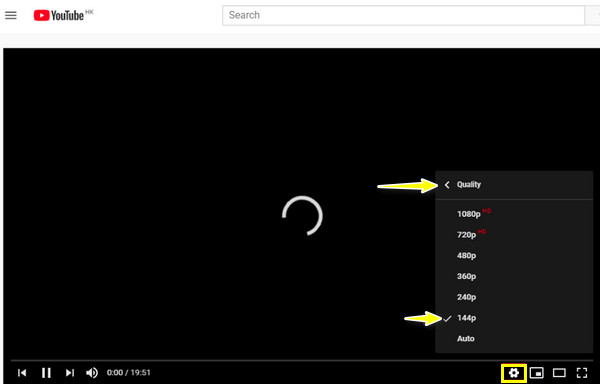
Adım 2.Kaliteyi en düşük seviyeye (360p, 240p ve altına) ayarlayın. YouTube videosunun başarıyla yüklenip yüklenmediğini görmek için bekleyin.
3. Başka Bir Web Tarayıcısını Deneyin
Diyelim ki video kalitesini değiştirdiniz, ancak yine de YouTube videoları yüklenmiyor; videoyu açmak için diğer tarayıcıları deneyin. Google Chrome kullanıyorsanız Microsoft Edge, Opera, Firefox veya tercih ettiğiniz diğer tarayıcılara geçiş yapabilirsiniz.
4. Önbelleği ve Çerezleri Temizle
Önbelleği temizlemek, videoların YouTube'a ve diğer yayın platformlarına yüklenmemesi gibi belirli sorunları giderir. Bu nedenle, diğer tarayıcılara geçmek çözüm değilse, önbelleği ve çerezleri hemen temizleyin.
Aşama 1.Chrome'da daha fazla seçenek görmek için "üç nokta" simgesini tıklayın; "Diğer araçlar"ı seçin ve "Tarama verilerini temizle"yi seçin.
Adım 2.Daha sonra her şeyi kaldırmak için "Zaman Aralığı"nı "Tüm Zamanlar" olarak ayarlayın. "Çerezler ve diğer site verileri" ile "Önbelleğe alınmış resimler ve dosyalar" kutularını işaretlemeyi unutmayın. "Verileri Temizle"yi tıklayın.
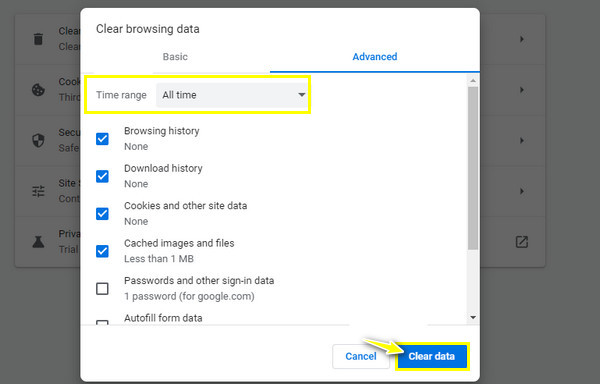
5. Çevrimiçi Videoyu İndirin
Bahsedilenlerin hiçbirinin videoları çözmenize yardımcı olmadığını varsayarsak, YouTube'a yüklenme sorunu yaşanmayacak, neden indirmiyorsunuz veya tarayıcı videosunu kaydet doğrudan bilgisayarınıza mı? Bu sayede istediğiniz zaman, hatta çevrimdışı olarak izleyebilirsiniz.
Tüm Cihazlarda Oynatılmayan Videolar Hakkında SSS
-
Neden 'PC'de video çıkışı yok' sorunu yaşıyorum?
'Videoların bilgisayarımda oynatılmamasının' birkaç nedeni olabilir, ister Windows 10/11'de olsun, dosya bozuk olabilir. Aksi takdirde, video YouTube'dan veya diğer akış platformlarından oynatılıyorsa bağlantınız dengesiz olabilir veya çok fazla çerez bulunabilir.
-
Videolar neden Android telefonumda oynatılmıyor?
PC kullanıcılarında olduğu gibi Wi-Fi ağınızla ilgili bir sorun olabilir. Ayrıca medya oynatıcı sorunları, bozuk dosyalar ve güncel olmayan işletim sistemi nedeniyle Android videolarını oynatamazsınız.
-
Android telefonumun videolarını oynatmaya devam edebilir miyim?
Evet. Her ne kadar birçok faktör Android cihazınızda video oynatmanızı engellese de, videolarınızın cihazınız tarafından desteklenmesini, yeterli telefon depolama alanınızın olmasını sağlayarak ve büyük video dosyalarını depolamaktan ve başka bir Android cihazda SD kart kullanmaktan kaçınarak bunu önleyebilirsiniz.
-
Videoların yüklenmemesi sorununu düzeltmek için Windows PC'deki güncellemeleri nasıl kontrol ederim?
Windows veya Başlat menüsüne gidin. Güncelleme ve Güvenlik dahil birçok seçeneği görmek için Ayarlar'ı açın; üstüne tıkla. Windows Update seçeneğine girin ve Güncellemeleri kontrol et seçeneğine tıklayın. Tıkladıktan sonra, bir güncelleme mevcutsa güncelleme otomatik olarak başlayacaktır.
-
Microsoft Edge'de önbelleği ve çerezleri nasıl boşaltırsınız?
Tarayıcıda üç çizgi simgesini tıklayın, Ayarlar'ı seçin ve Gizlilik, Arama ve Hizmetler'e gidin. Tarama verilerini temizle bölümünü keşfetmek için aşağı kaydırın, Nelerin temizleneceğini seçin'e tıklayın ve Zaman Aralığı için Tüm Zamanlar'ı seçin. Son olarak Çerezler ve Önbellek kutularını tıklayın ve ardından Şimdi Temizle'yi tıklayın.
Çözüm
"Videolarım neden oynatılmıyor?" sorusunu yanıtlamak için listelenen çözümleri denemekten çekinmeyin. Çoğu durumda, mobil cihazı yeniden başlatmak, önbelleği ve çerezleri temizlemek ve işletim sistemini güncellemek videoların yüklenmeme sorununu çözmüştür. Ancak bozuk dosya nedeniyle video oynatılmıyorsa denemeye değer bir araç yardıma hazırdır: AnyRec Video Onarımı. Artık bozuk videoları onarmak hiçbir zaman zor olmayacak; Kaliteden ödün vermeden videonuzu hızlı bir şekilde düzeltebilirsiniz! Bugün indirin!
100% Güvenli
100% Güvenli
